笔记本怎么粘贴复制
更新时间:2024-05-05 12:42:30作者:xiaoliu
在日常使用笔记本电脑时,复制和粘贴是我们经常会用到的功能,有些人可能不清楚如何在笔记本上进行复制粘贴操作。实际上只需简单几个步骤,就可以轻松完成这一操作。对于一些触摸板设计的笔记本电脑,触摸板也可以实现复制粘贴的功能,让我们的操作更加便捷和高效。接下来我们就来详细了解一下笔记本电脑上如何实现复制粘贴操作。
步骤如下:
1.先给大家看一下,笔记本电脑的键盘和触摸板。接下来我们就用不上了哦。主角转换成触摸板。

2.要用触摸板直接复制粘贴,必须要介绍一下复制和粘贴的两个快捷键吧。复制是Ctrl +c,粘贴是Ctrl +v。


3.触摸板可以起到鼠标的作用,直接滑动触摸板。让屏幕上鼠标的光标到指定位置上,和滑动鼠标效果一样。

4.触摸板前面的左键和右键,就和鼠标的左键和右键功能是一样的。左键可以选中想复制粘贴的内容~右键可以不用快捷键,直接和使用鼠标一样。在选中需要复制粘贴的内容之后,直接调出下拉菜单。

5.用左键选择复制粘贴,轻点一下触摸板,也是和鼠标左键一样是确认。是不是这样也很方便呢?
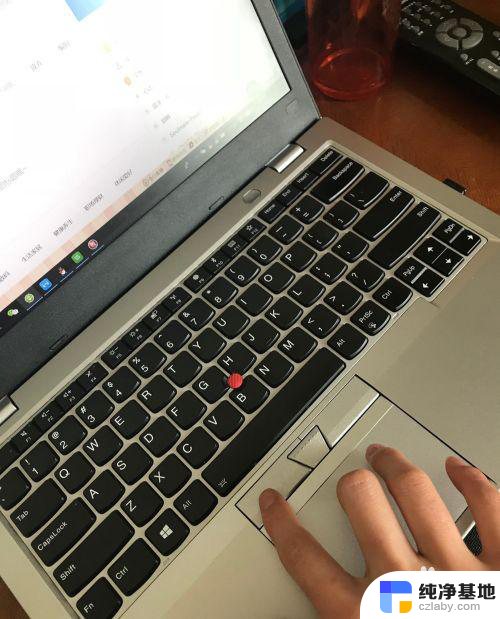
6.如果是ThinkPad电脑,还可以用键盘中间的专利小红点。可以直接当鼠标来滑动。

以上是关于如何复制和粘贴的所有内容的笔记,如果你遇到类似的问题,你可以参考本文中介绍的步骤进行修复,希望对大家有所帮助。
- 上一篇: wps请问在线图示在哪里找
- 下一篇: 怎么查询打印机的ip地址
笔记本怎么粘贴复制相关教程
-
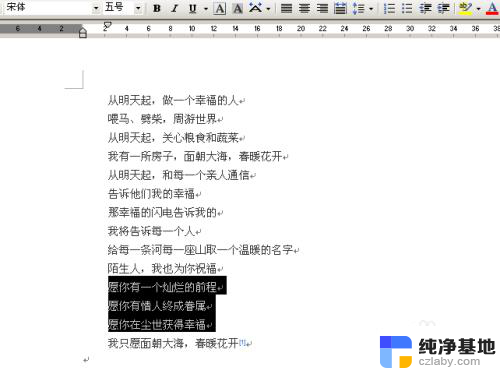 笔记本电脑怎样复制粘贴文字
笔记本电脑怎样复制粘贴文字2024-04-11
-
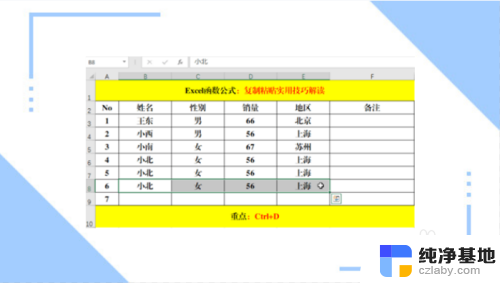 电脑批量复制粘贴怎么操作
电脑批量复制粘贴怎么操作2024-03-15
-
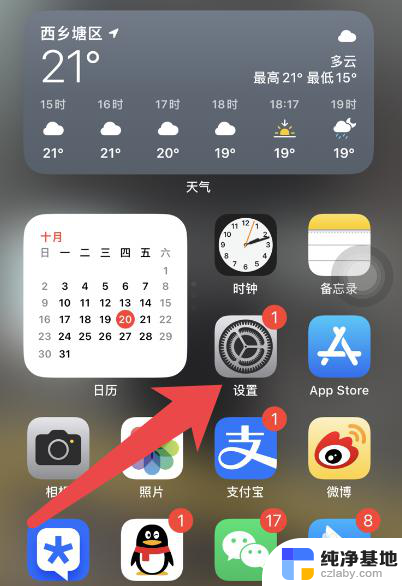 允许复制粘贴怎么取消
允许复制粘贴怎么取消2024-02-23
-
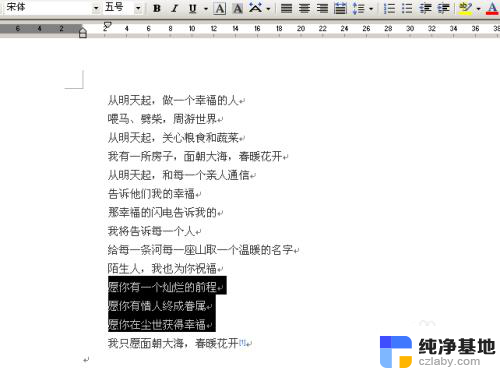 电脑打字复制粘贴怎么操作
电脑打字复制粘贴怎么操作2024-04-08
电脑教程推荐
- 1 搜狗输入法怎样删除记忆
- 2 excel加密怎么解除忘记密码
- 3 两台电脑建立局域网共享打印机
- 4 怎么改wifi名字和密码
- 5 word页脚首页不用页码
- 6 word中对齐方式有哪五种
- 7 华为电脑如何分区硬盘分区
- 8 电脑无法启动怎么处理
- 9 怎么查看运行中的程序
- 10 蓝牙耳机没有声音怎么搞